手机给电脑重装系统win7,如今手机已经成为我们生活中必不可少的工具之一,不仅可以满足我们日常的通讯需求,还可以进行各种娱乐和办公操作。随着时间的推移,手机系统的稳定性和流畅度可能会受到一定程度的影响。为了解决这个问题,一种新的方法被广泛应用:使用手机刷机工具给电脑重装系统。通过这种方式,我们可以轻松地为电脑重装系统,提高其性能和稳定性。本文将介绍如何使用手机刷机工具给电脑重装系统,并探讨其优势和注意事项。
使用手机刷机工具给电脑重装系统
步骤如下:
1.手机安装DriveDroid,并要root啊。保证10g的剩余空间,用来放pe镜像以及系统镜像文件。
打开软件后,点击加号,创建空白的镜像。
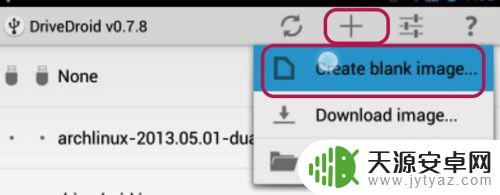
2.然后输入英文名字,设置大小。这里安装xp,所以1g容量就够了,win7最少要5000所以根据你自己的需要设置。输入好了,点击右上角的箭头位置等待它创建完毕。
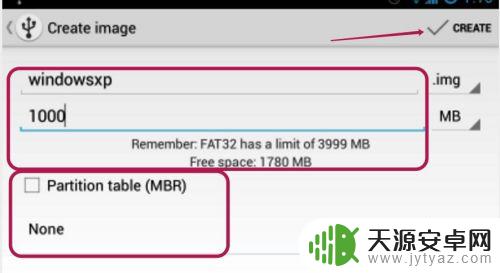
3.创建完毕后,进去软件选择刚才创建的文件。
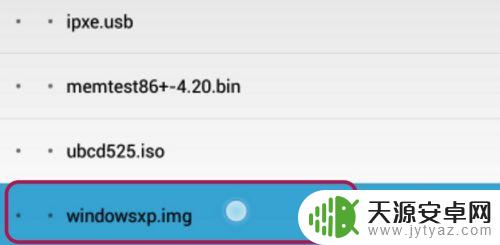
4.它会提示读写的模式,选择红圈的位置就可以了。
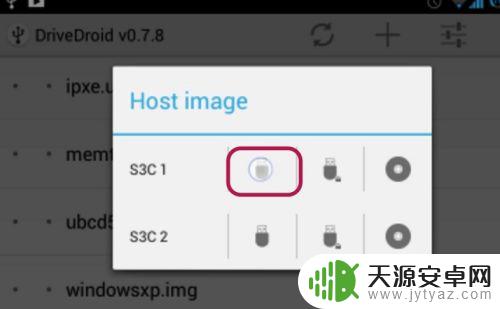
5.接着把你手机插入pc,然后打开这个Rufus软件。软件可以到官网下载,一般情况下开软件后就会看到你手机的,看不到选择图中红圈三角。
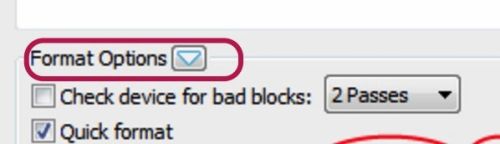
6.选择好,点击DVD那里选择win xp iso文件,然后点击开始就可以制作了,制作时间为十几分钟。弄好了会有提示。这时候手机就相当于一个启动盘,可以去任何一台电脑安装系统了。
当然在把手机当做启动盘的时候,应当先开启手机上面的DriveDroid软件。
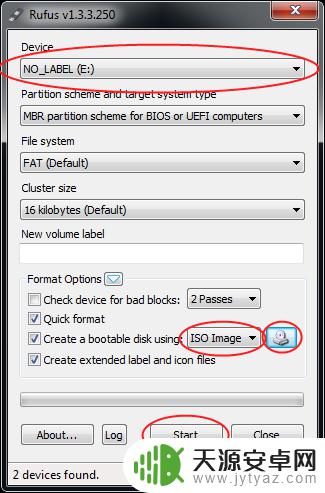
以上是手机给电脑重装win7系统的全部步骤,如果你也遇到了这种情况,不妨按照小编的方法来解决,希望这些内容对你有所帮助。










